Сканеры Canon CanoScan 9000F Mark II - инструкция пользователя по применению, эксплуатации и установке на русском языке. Мы надеемся, она поможет вам решить возникшие у вас вопросы при эксплуатации техники.
Если остались вопросы, задайте их в комментариях после инструкции.
"Загружаем инструкцию", означает, что нужно подождать пока файл загрузится и можно будет его читать онлайн. Некоторые инструкции очень большие и время их появления зависит от вашей скорости интернета.
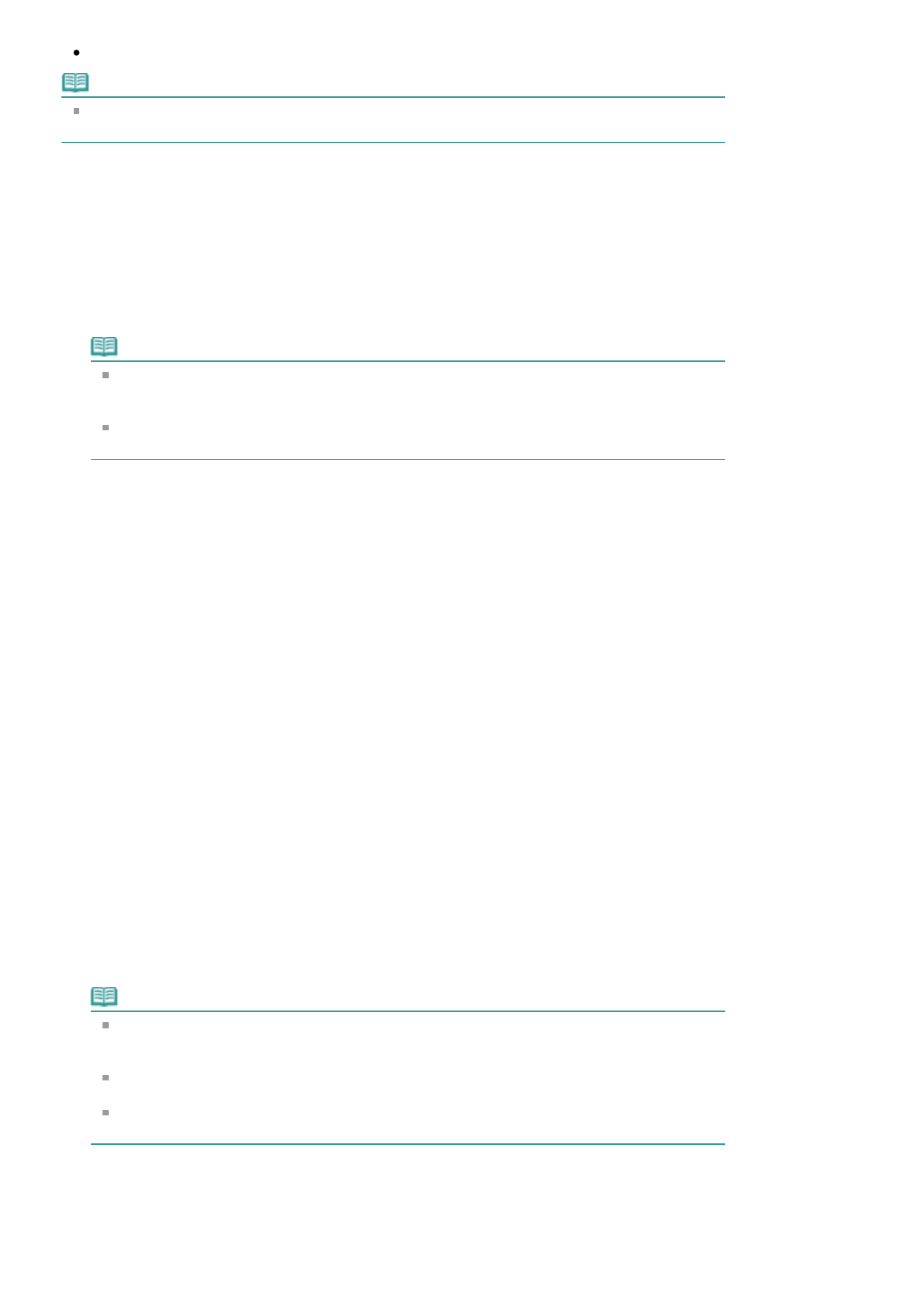
Печать
всех
документов
Примечание
Можно
выбрать
тип
печати
и
затем
задать
настройки
печати
на
вкладке
Настр
.
печати
Setup).
Печать
текущего
документа
Можно
напечатать
текущий
документ
.
1.
В
разделе
Выбор
цели
(Select Target)
выберите
Текущий
документ
(Current
Document)
Название
текущего
документа
отображается
в
списке
Документы
для
печати
(Documents to Be
Printed).
Примечание
Выбрав
пункт
Печать
документов
,
на
котор
.
есть
ссылки
(Print linked documents),
можно
также
напечатать
документы
,
связанные
с
текущим
документом
.
Связанные
документы
добавляются
к
списку
Документы
для
печати
(Documents to Be Printed).
Перед
тем
как
начать
печать
документа
,
нажмите
кнопку
Предв
.
просмотр
(Print Preview)
и
проверьте
,
как
будут
выглядеть
результаты
печати
.
2.
Перейдите
на
вкладку
Настр
.
печати
(Print Setup)
На
вкладке
Настр
.
печати
(Print Setup)
выберите
используемый
принтер
и
укажите
необходимые
параметры
печати
.
3.
Щелкните
Начать
печать
(Start Printing)
Появится
сообщение
о
подтверждении
количества
печатаемых
страниц
.
4.
Выполнение
печати
Проверьте
количество
печатаемых
страниц
и
затем
щелкните
Да
(Yes).
Будут
напечатаны
текущие
документы
.
Печать
выбранных
документов
Можно
выбрать
и
распечатать
нужные
документы
.
1.
В
разделе
Выбор
цели
(Select Target)
выберите
Выбранные
документы
(Selected Documents)
Заголовки
всех
документов
показаны
в
списке
Документы
для
печати
(Documents to Be Printed).
2.
Выбор
документов
для
печати
В
списке
Документы
для
печати
(Documents to Be Printed)
установите
флажки
напротив
заголовков
документов
,
которые
нужно
напечатать
.
Примечание
Если
установить
флажок
Автоматический
выбор
документов
в
нижележащих
иерархических
структурах
. (Automatically select documents in lower hierarchies.),
флажки
устанавливаются
для
всех
названий
документов
в
нижних
иерархиях
.
Щелкните
Выбрать
все
(Select All),
чтобы
установить
флажки
для
всех
документов
.
Щелкните
Очистить
все
(Clear All),
чтобы
снять
флажки
для
всех
документов
.
Перед
тем
как
начать
печать
документа
,
нажмите
кнопку
Предв
.
просмотр
(Print Preview)
и
проверьте
,
как
будут
выглядеть
результаты
печати
.
3.
Перейдите
на
вкладку
Настр
.
печати
(Print Setup)
На
вкладке
Настр
.
печати
(Print Setup)
выберите
используемый
принтер
и
укажите
необходимые
параметры
печати
.
Page 536 of 552 pages
Печать
электронных
руководств











































































































































































































































































































































































































































































































































































